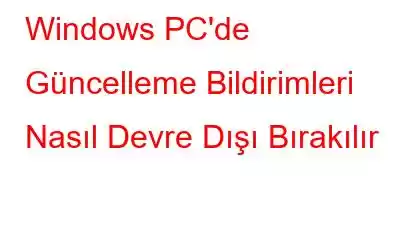Yükleme için bir güncelleme hazırlandığında Windows sizi uyarır ve bilgisayarınızı yeniden başlatmanızı ister. Bu hatırlatıcılar ne kadar faydalı olsalar da bazen can sıkıcı olabiliyorlar. Neyse ki Windows, güncelleme bildirimlerini kapatmanıza izin veriyor. Kayıt Defteri Düzenleyicisi, Grup İlkesi Düzenleyicisi veya Ayarlar uygulamasını kullanarak Windows güncelleme bildirimlerini kapatabilirsiniz. Bu yöntemlerin her birini ayrı ayrı inceleyelim.
Windows'ta Güncelleme Bildirimlerini Devre Dışı Bırakmanın 3 Yolu
A. Ayarlar Uygulamasını Kullanın
Windows'taki Ayarlar uygulaması, güncelleme uyarılarını kapatmanın en hızlı yoludur. Adımlar aşağıda listelenmiştir.
1. Adım: Windows Ayarlarına erişmek için Win + I tuşlarına basın.
2. Adım: Windows Update > Güncelleme ve Güvenlik'e gidin.
3. Adım: Gelişmiş seçenekler'i seçin.
4. Adım: Kapatın Güncellemeyi bitirmek için yeniden başlatma gerektiğinde bana bildir seçeneğine geçin.
5. Adım: Bir güncelleme olduğunda Windows'un sizi yeniden başlatma konusunda uyarmasını önlemek için kurulum için uygunsa, Beni güncel tut düğmesini kapatın.
6. Adım: Windows'un zahmet etmesine gerek yok Yukarıda belirtilen adımları uyguladıktan sonra güncelleme bildirimleri alırsınız.
Ayrıca Okuyun: Windows 11'de Windows Güncellemeleri Nasıl Durdurulur?
B. Grup İlkesi Düzenleyicisi'ni Kullanma
Grup İlkesi Düzenleyicisi, Windows PC'nizdeki farklı ayarları özelleştirmek için kullanışlı bir uygulamadır.
1. Adım: Çalıştır iletişim kutusunu başlatmak için , Win + R tuşlarına basın.
2. Adım: Buraya yazdıktan sonra kutuya gpedit.msc yazın.
3. Adım: Yerel Grup İlkesi Düzenleyicisi penceresinde Bilgisayar Yapılandırması > Yönetim Şablonları > Windows Güncelleme > Son kullanıcı deneyimini yönetin seçeneğine gitmek için sol bölmeyi kullanın.
4. Adım: Sağınızda Güncelleme bildirimleri için seçenekleri görüntüle seçeneğini çift tıklayın.
5. Adım: Yeni pencerede Devre Dışı seçeneğini seçin.
6. Adım: Sonra Uygula'yı tıklayın ve ardından tıklayın. Tamam.
7. Adım: Yukarıdaki talimatların aynısını uygulayın ve Güncelleme bildirimleri için görüntüleme seçeneklerini < ayarlayın. /strong>Windows güncelleme bildirimlerini daha sonra yeniden etkinleştirmek için Yapılandırılmadı politikası.
Ayrıca Okuyun: Nasıl Windows 10 ve 11'de Geri Bildirim Bildirimlerini Devre Dışı Bırakmak İçin?
C. Kayıt Defteri Düzenleyicisi'ni Kullanma
Herhangi bir nedenle Grup İlkesi Düzenleyicisi'ni kullanamıyorsanız, Kayıt Defteri Düzenleyicisi'ni kullanarak güncelleme bildirimlerini kapatabilirsiniz.
1. Adım:
Win + R tuşlarına basarak Çalıştır iletişim kutusunu açın.2. Adım: Kutuya regedit yazın ve Enter'a basın.
3. Adım: Kullanıcı Hesabı Denetimi (UAC) istemi görüntülendiğinde Evet'i tıklayın.
4. Adım: Taşımak için sol bölmeyi kullanın. Kayıt Defteri Düzenleyicisi penceresinde HKEY LOCAL MACHINE > YAZILIM > İlkeler > Microsoft > Windows'a gidin.
5. Adım: WindowsUpdate anahtarını arayın. . Bulamamanız durumunda Windows tuşunu sağ tıklayın ve Yeni > Anahtar'ı seçin. Anahtara “WindowsUpdate” adını verin.
6. Adım: WindowsUpdate anahtarını sağ tıklayın ve
7. Adım: DWORD artık SetUpdateNotificationLevel olarak yeniden adlandırılmalıdır.
8. Adım: Yeni oluşturulan DWORD'ye çift tıklayarak Değer verisini 0 olarak ayarlayabilirsiniz.
Adım 9: Tamam'ı seçin.
Değişiklikleri uygulamak için Kayıt Defteri Düzenleyicisi penceresini kapatın ve bilgisayarınızı yeniden başlatın. Windows bundan sonra bilgisayarınızda güncelleme bildirimlerini göstermeyecektir.
Ayrıca Okuyun: Windows 11'de Bildirimler Nasıl Kapatılır
Son Söz
Güncellemeler Bilgisayarınızın sistem performansı için gereklidir. Buna rağmen, güncellemeleri çıktıkları anda uygulamak için acele etmiyorsanız, Windows güncelleme bildirimlerini devre dışı bırakmak mantıklıdır. Genel olarak Windows bildirimlerinin dikkatinizi dağıttığını düşünüyorsanız tüm uyarıları kapatmak ve çalışmaya devam etmek için Odaklanma Yardımı'nı kullanın.
Herhangi bir sorunuz veya öneriniz varsa lütfen aşağıdaki yorumlarda bize bildirin. Size bir çözüm sunmaktan memnuniyet duyarız. Sık sık teknolojiyle ilgili sorunlara yönelik tavsiyeler, püf noktaları ve çözümler yayınlıyoruz. Bizi Facebook, Twitter, YouTube, Instagram, Flipboard ve Pinterest'te de bulabilirsiniz.
Önerilen Okumalar
- Bildirimler Nasıl Düzeltilir değil Windows 11'de Çalışma
- Windows 11 Bilgisayarı Nasıl Güncellenir
- Windows 11/10 Yüklenemiyor Windows Update'i Düzeltmenin 9 Yolu
- Nasıl Yapılır Windows 10'da Otomatik Sürücü Güncellemelerini Devre Dışı Bırakın
- Başarısız Bir Microsoft Defender Güncellemesi Nasıl Düzeltilir
Okunma: 0